arkiv plugin: liste indlæg efter Dag, Måned, År, forfatter eller kategori
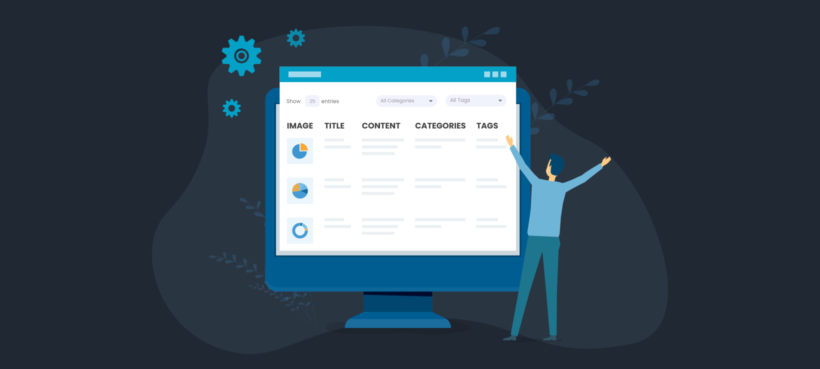
når din hjemmeside eller blog har stået i et stykke tid, skal du sandsynligvis liste indlæg på en arkivside. Måske vil du liste indlæg fra en bestemt dag, måned, år, forfatter, kategori, tag eller noget andet. Det er, når du har brug for et arkiv plugin.
de bedste arkiv plugins giver en hurtig og nem måde for dine brugere at finde tidligere indlæg eller artikler på din hjemmeside.
Fortsæt læsning for at lære at bruge Posts Table Pro plugin til at oprette forskellige typer arkivopslag på enhver hjemmeside:
- Byg en dato arkiv – enten notering daglige indlæg, månedlige indlæg eller årligt.
- Opret en forfatterarkivside, der automatisk viser blogindlæg fra en bestemt bruger.
- Opret et kategoriarkiv.
- liste indlæg i et arkiv sammen med ekstra post metadata såsom featured billede, Dato, uddrag, indhold og forfatter.
- Opret et responsivt tabelbaseret arkiv med ekstramateriale som søgefelt og filtre.
- strukturere din arkivside ved at tilføje sammenklappelige harmonikaer eller skifter eller liste indlæg under flere faner (f.eks. med en separat fane for hver måned).
- Opret et arkiv for normale blogindlæg eller en hvilken som helst brugerdefineret posttype.
- gør en side på din hjemmeside til en arkivside, eller opret en brugerdefineret arkivskabelon.
relateret Tutorial:Sådan opretter du en Indeksfortegnelse.
problemet med arkivarkiver
selv kommer med en arkivkontrol, der viser alle måneder. Brugere kan klikke på en måned for at se indlægene fra den måned. Dit tema vil også komme med en kategori, tag og forfatter arkiv skabelon.
problemet med disse er, at hver af disse arkivsider bruger det samme layout som din hovedblogside. Det er ikke rigtigt, hvad arkiver er til.
jeg tror, at arkiver er en måde for folk at nemt finde ældre indhold på din hjemmeside. De kan f.eks. bruge en arkivside til at finde indlæg fra en bestemt dato, kategori eller tag. Standardbloglayoutet er ikke rigtig egnet til arkiverede indlæg. Dette skyldes, at der er så mange af dem, og det er svært at finde det, du ønsker.
i stedet har du brug for et plugin til arkivarkiv, der viser indlæg i et let at finde format med ekstra data om hver enkelt. Det er her Posts Table Pro kommer ind!
Posts Table Pro – det bedste plugin til arkivarkiv
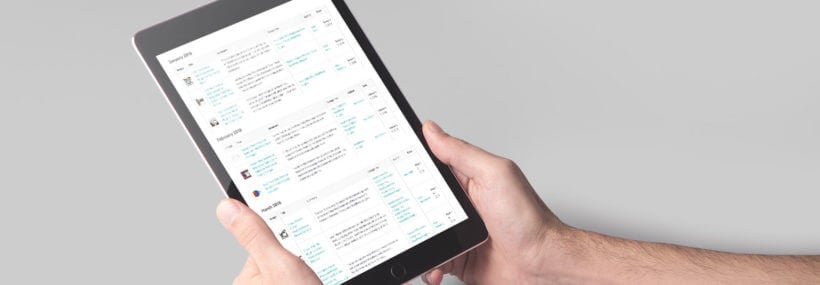
Posts Table Pro er et plugin, der er ideelt til oprettelse af enhver form for hjemmesidearkiv. Det grupperer og lister indlæg baseret på Dag, Måned, År, kategori, tag, forfatter og mere.
ved at bruge Posts Table Pro som dit plugin til arkivarkiv kan du oprette brugervenlige arkivsider, der hurtigt leder brugerne til det indhold, de leder efter. Du kan tilføje ekstra metadata for indlæg i tabellen, såsom det fremhævede billede, kategorier, tags, dato, forfatter og endda brugerdefinerede felter og taksonomier.
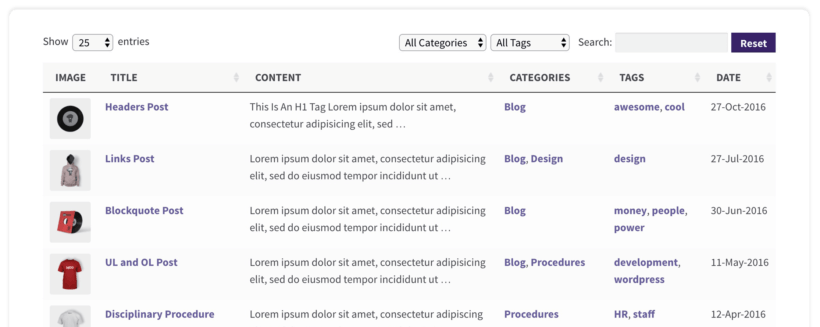
ud over at strukturere arkivet på en let at navigere måde kan du tilføje ekstra navigationselementer for at hjælpe brugerne med at finde indlæg hurtigere. For eksempel kan de klikke på en kolonne for at sortere de arkiverede indlæg. De kan klikke på rullelister over tabellen for at filtrere arkivet baseret på data som kategori, tag eller forfatter. Der er endda en praktisk søgeordssøgning over listen over indlæg.
alt dette hjælper folk med at navigere i arkivet og finde det, de ønsker hurtigere. Når de finder indlæg, de er interesseret i, gør de ekstra data dem mere tilbøjelige til at klikke igennem sammenlignet med et grundlæggende arkiv, der kun viser posttitler. Det er en fantastisk måde at forbedre brugerengagement og reducere afvisningsprocenter.

Ok, så nu ved du, hvorfor Posts Table Pro er det bedste arkivplugin. Nedenfor fortæller jeg dig, hvordan du konfigurerer det til at oprette forskellige typer postarkivsider.
Byg et datoarkiv, der viser daglige indlæg, månedlige indlæg eller årlige
den mest oplagte type arkivside er sandsynligvis et datoarkiv. Der er flere måder at gøre dette på:
- det kunne være et dagligt arkiv, der viser alle indlæg, der blev offentliggjort på en bestemt dato. Enkelt dag arkiver er ideelle til nyheder hjemmesider, der udgiver mange indlæg eller artikler om dagen.
- et månedligt arkiv viser alle indlæg fra en bestemt måned. Dette er nyttigt for blogs, der offentliggør indlæg regelmæssigt, men ikke nødvendigvis hver dag.
- alternativt er et årligt arkiv et årligt arkiv, der viser alle indlæg, der er offentliggjort i et bestemt år. Personligt tror jeg, at årlige arkiver er over-brugt på
hjemmesider. Medmindre du offentliggør meget sjældent, er der ingen mening med at liste alle indlæg fra et bestemt år, fordi der vil være for mange. Dette er dog en mulighed, hvis det passer til din blog.
hvis du vil oprette et arkiv, der viser indlæg efter dag, måned eller år, skal du først hente posts Table Pro og installere det på din hjemmeside.
tilføj derefter følgende kortkode til den side eller det indlæg, du vil bruge til det datobaserede arkiv:
[posts_table day="1" month="1" year="2018"]
ovenstående kortkode kombinerer dag -, måned-og årsmuligheder for at vise dig alle blogindlæg tilføjet den 1.dag i 1. måned i året 2018. Hvis du opretter en daglig arkivside, der kun viser indlæg fra en enkelt dag, skal du slette sektionerne måned og år i kortkoden. Hvis du vil angive indlæg fra en bestemt måned, skal du slette sektionerne dag og år. For at liste alle indlæg i et helt år skal du slette dag-og månedselementerne fra kortkoden.
ved at blande og matche indstillingerne i kortkoden ovenfor kan du oprette mange forskellige typer datoarkiv. (Hvis du vil oprette et arkiv med en brugerdefineret posttype i stedet for normale blogindlæg, skal du springe videre for at lære, hvordan du gør dette.)
Sådan oprettes et ugentligt Postarkiv
Posts Table Pro har ikke mulighed for at liste indlæg efter uge. Du kan dog oprette et ugentligt arkiv ved at kombinere dag -, måned-og årsmulighederne for at liste alle 7 dage fra en bestemt uge.
for eksempel viser eksemplet kortkode ovenfor alle indlæg, der er offentliggjort i den første uge eller Januar 2018.
lav en forfatterarkivside
Posts Table Pro leveres også med en ‘forfatter’ mulighed. Dette gør det nemt at oprette en forfatterarkivside. Det vil automatisk notering blogindlæg udgivet af en bestemt bruger.
for at oprette et forfatterarkiv skal du installere Posts Table Pro og tilføje følgende kortkode til siden:
[posts_table author="katie"]
denne forfatterarkiv-kortkode viser alle indlæg fra brugeren ‘katie’. Udskift mit brugernavn med brugernavnet på den forfatter, som du opretter en arkivside for.
gør dette for hver af forfatterne på din hjemmeside. Du kan enten liste flere forfatteres indlæg i en enkelt arkivskabelon ved at tilføje et komma mellem hver enkelt (f.eks. Eller du kan tilføje shortcode flere gange, hver enkelt notering indlæg af en anden forfatter.
Opret et kategoriarkiv
nu skal du få fat i dette. Du kan bruge indstillingen ‘kategori’ i dette plugin til at oprette et kategoriarkiv, der viser indlæg fra en bestemt kategori.
for at liste kategoriindlæg på denne måde skal du tilføje følgende kortkode hvor som helst på din hjemmeside:
[posts_table category="articles"]
Udskift ‘artikler’ med enten slug eller ID for din kategori (men brug ikke kategorinavnet). Brug flere kortkoder til at oprette så mange arkivarkiver, som du vil, hver liste indlæg fra en anden kategori.
Byg et tagarkiv
kategorier er en måde at strukturere dine blogindlæg på – tags er en anden. Indlæg tabel Pro gør det lige så nemt at oprette tag arkiver, notering indlæg med en bestemt tag i tabellen layout.
denne kortkode vil liste indlæg alle med tagget ‘mad’:
[posts_table tag="food"]
Udskift ‘ mad ‘ med sneglen på det tag, du vil liste i arkivet.
liste indlæg i et arkiv sammen med ekstra post metadata såsom featured billede, Dato, uddrag, indhold og forfatter
indtil videre har vi netop opført indlæg i et arkiv ved hjælp af standard kolonne indstillinger. Disse er: post-ID, Titel, indhold, uddrag, billede, Dato, forfatter, kategorier, tags, status eller ethvert brugerdefineret felt eller taksonomi.
men det fantastiske ved posts Table Pro er, at du kan liste de data, du kan lide på dine post-arkiver. Arkivpluginet understøtter forskellige forskellige kolonner, herunder Standard metadata for indlæg såsom kategorier, tags, udgivelsesdato og forfatter.
der er også masser af ekstra kolonneindstillinger som post featured image, som tilføjer et godt visuelt element til arkivet. Hvis du har brugt brugerdefinerede felter eller taksonomier til at gemme ekstra data om dine indlæg, kan du også medtage disse som arkivkolonner. Og hvis du har tilføjet multimedieindhold til dine indlæg som indlejret lyd, Videoafspillere eller afspilningslister, kan du også vise disse direkte på arkivsiden.
tænk over, hvilke data der bedst tilskynder dine brugere til at klikke på et indlæg for at læse det fuldt ud. Brug dette til at beslutte, hvilke kolonner der skal føjes til arkivet.
følgende kortkode opretter et årligt arkiv med alle blogindlæg fra året 2018. Det har kolonner til billede, post titel, kategorier, forfatter og dato:
[posts_table year="2018" columns="image,title,categories,author,date"]
brug arkivplugins vidensbase til at lære, hvilke kolonner der er tilgængelige, og hvordan du føjer dem til din arkivside.
Opret et responsivt tabelbaseret arkiv med ekstramateriale som søgefelt og filtre
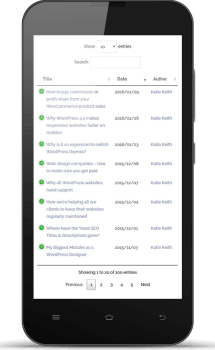 Posts Table Pro er bygget på det populære plugin til DataTables, der opretter Mobile responsive HTML-tabeller. Det har mange af de fantastiske funktioner, der følger med DataTables, såsom en søgeordssøgning over tabellen, sorterbare kolonner og filtre.
Posts Table Pro er bygget på det populære plugin til DataTables, der opretter Mobile responsive HTML-tabeller. Det har mange af de fantastiske funktioner, der følger med DataTables, såsom en søgeordssøgning over tabellen, sorterbare kolonner og filtre.
kolonnesorterings-og søgefeltet vises som standard i dit arkiv. Du kan vælge, om du vil tilføje filtre til kategorier, tags, forfatter eller endda en brugerdefineret taksonomi. For eksempel vil denne Posts Table Pro shortcode oprette et arkiv med alle indlæg. Der er filtre til kategorier, tags og forfatter, så brugerne hurtigt kan indsnævre listen for at finde de indlæg, de ønsker:
[posts_table filters="categories,tags,author"]
du kan tilføje et eller flere filtre over postlistearkivet, så tilføj dem, der vil være nyttige for dine besøgende.
struktur din arkivside
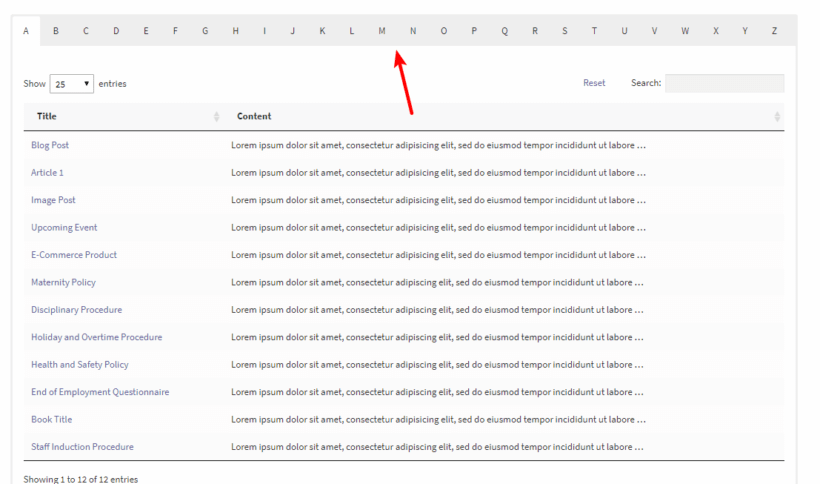
for at holde tingene enkle kan du angive indlæg på en arkivside, der indeholder en enkelt tabel. For at sætte tingene lidt op, kan du tilføje flere tabeller til siden – hver indeholder et arkiv med forskellige indlæg. (F.eks. en separat tabel over indlæg af hver forfatter eller en tabel for hver måned.)
Alternativt kan du oprette mere avanceret arkivlayout ved at opdele arkivsiden ved hjælp af faner, harmonikaer eller skifter.
et layout med faner tilføjer faner øverst på arkivsiden. Du kan f.eks. tilføje en fane for hver måned eller år. Brugere kan klikke på en fane for at se et separat arkivfortegnelsesindlæg for den specifikke måned/år.
i modsætning hertil tilføjer et skifte eller harmonika en udvidelig og sammenklappelig indholdskasse. Hvis du tilføjer flere skifter eller harmonikaer, vises de lodret oven på hinanden. Igen kan brugerne klikke på en for at se listen over indlæg inden for.
faner og harmonikaer er pæne måder at opdele lange arkivsider på. Hvis du vil bruge dem, er det første skridt at se på dit tema for at se, om det kommer forudbygget med en fane eller harmonika-funktion. Hvis ikke, anbefaler jeg at bruge det gratis Shortcodes Ultimate-plugin til at tilføje dine faner og harmonikaer. (Det var det, jeg brugte til at oprette ovenstående skærmbillede.)
relateret: Opret en A-Å alfabetisk indeksside.
Opret et arkiv for blogindlæg eller en hvilken som helst brugerdefineret posttype
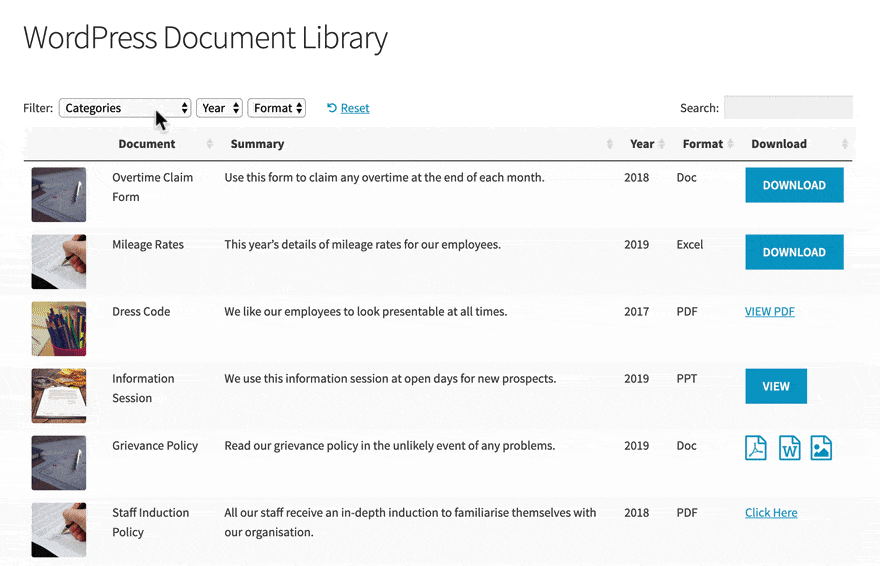
indtil videre har jeg antaget, at du opretter et arkiv, der viser normale blogindlæg. Med dette mener jeg de indlæg, der er angivet i afsnittet ‘indlæg’ i dashboardet.
hvis du vil oprette et arkiv for at Liste andre typer indhold, er det også fint! Indlæg tabel Pro understøtter enhver brugerdefineret indlæg type. Det betyder, at du kan oprette et arkiv med porteføljeindlæg, begivenheder, casestudier, produkter, artikler og meget mere. Vælg bare den relevante posttype på siden med plugin-indstillinger.
yderligere læsning: nem vejledning om, hvordan du opretter en brugerdefineret posttype.
gør en hvilken som helst side på din side til en arkivside, eller opret en brugerdefineret arkivskabelon
du kan bruge de instruktioner, jeg har givet indtil videre, til at tilføje tabelbaserede Arkivarkiver til en hvilken som helst side eller et indlæg på din side. Det fungerer på normale sider og indlæg, og også i tekstelementet i ethvert sidebygger-plugin som Visual Composer, Divi Builder, Beaver Builder eller Elementor. Hvis du vil, kan du også tilføje Posts Table Pro shortcode til en tekstkontrol (selvom jeg ikke er sikker på, hvorfor du vil gøre dette!).
men hvad nu hvis du automatisk vil bruge tabellayoutet til din standardarkivskabelon, f. eks. det indbyggede forfatterarkiv, kategoriarkiv eller tagarkivsider?
dette er muligt, men det er lidt mere teknisk, fordi du skal ændre arkivskabelonerne indbygget i dit tema. Den arkiv plugin vidensbase indeholder instruktioner om, hvordan du gør dette.
Bemærk: Disse instruktioner erstatter alle dine kategori-og arkivsidelayouter med tabellen Posts Table Pro layout. Hvis du bare vil bruge posttabellayoutet på visse dele af din side, skal du foretage en ekstra tilpasning. Dette er en opgave på udviklerniveau, og hvis du ikke ved, hvordan du gør det, anbefaler vi at sende et job på Codeable. Dette er et godt sted at finde en gennemprøvet ekspert med de rigtige færdigheder.
er det muligt at bruge denne hjemmeside?
selv kommer med en indbygget arkiv kontrol, som du kan føje til en sidebjælke hvor som helst på din hjemmeside. Dette viser alle de måneder, hvor du har offentliggjort indlæg. Brugere kan klikke på dette for at se et månedligt arkiv, der viser alle indlæg fra den måned.
når nogen klikker på en måned i arkivkontrollen, indlæses den kategoriarkivskabelon, der er indbygget i dit tema. For at vise det tabulære arkivlayout på denne side skal du tilføje Posts Table Pro shortcode direkte til en brugerdefineret arkivskabelon. Brug instruktionerne ovenfor til at gøre dette.
tilføjelse af tabelarkivlayoutet direkte til en brugerdefineret arkivskabelon er en god måde at spare tid på. For eksempel, hvis du opretter månedlige datoarkiver ved at tilføje kortkoder direkte til en side, skal du redigere siden hver måned for at tilføje en kortkode for den seneste måned. Ved at tilføje dette direkte til dine skabelonfiler sker det automatisk.
other archive plugin options
i denne vejledning har jeg forklaret de vigtigste funktioner til brug af Posts Table Pro som et arkiv plugin. Det har også snesevis af andre funktioner, som jeg ikke har nævnt. For eksempel:
- som standard sorteres dine arkivskabeloner efter dato i omvendt kronologisk rækkefølge. Du kan ændre sorteringsrækkefølgen til alt, hvad du vil. (F.eks. rækkefølge efter titel, forfatter, brugerdefineret felt, omvendt sorteringsrækkefølge osv.)
- du kan integrere lyd og video direkte i arkivsidetabellen, f.eks.
- 4 stilarter paginering knapper til at bryde op lange indlæg arkiver i flere tabeller. Brugere kan klikke på sidetal eller Forrige/Næste knapper for at navigere gennem arkivet.
- doven load mulighed for at fremskynde større indlæg arkiver
casestudier – 2 kirker, der brugte indlæg tabel Pro til at oprette Dato-baserede nyhedsbrev arkiver
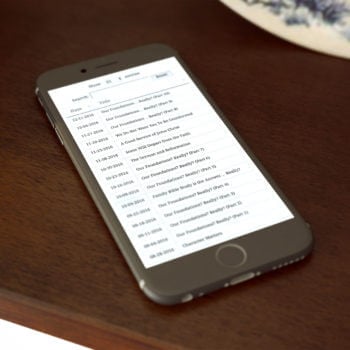
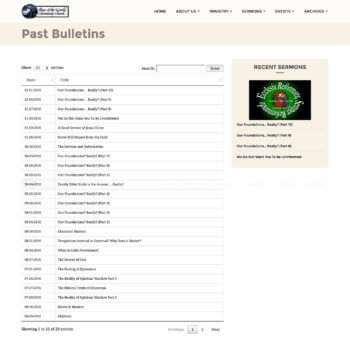
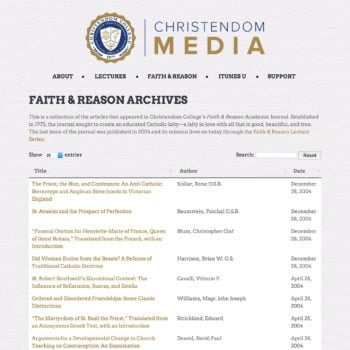
kanten af verdenskirken og kristenhedens medier brugte begge posts Table Pro til at oprette et datobaseret arkiv over deres tidligere publikationer. tidligere nyhedsbrev bulletiner.
kanten af verden holder det enkelt, med et nyhedsbrev arkiv side notering titel og dato for hver bulletin. Kristenhedens medier viser artikler fra et akademisk tidsskrift, med kolonner til forfatter samt titel og dato.
begge arkiver viser indlæg i kronologisk rækkefølge, med de seneste først. Brugere kan sortere efter en hvilken som helst kolonne og bruge søgeordets søgefelt til at finde specifikke indlæg.
brug af arkivpluginet på din egen side
som du kan se, er Posts Table Pro let det mest fleksible arkivplugin derude. Jeg håber, at denne tutorial har givet dig alt hvad du behøver for at oprette arkivsider til din egen blog. Hvis du tror, jeg har savnet noget, så lad mig det vide i kommentarerne nedenfor.
få plugin i dag og begynde at oprette arkiver dine blogindlæg eller andre indholdstyper. Uanset om du har brug for at oprette et arkiv, forfatterarkiv, kategoriarkiv, tagarkiv eller noget andet, det tager kun et par minutter at konfigurere. Slutresultatet vil være professionelle arkivsider, der gør det meget lettere for dine brugere at finde og engagere sig i dine indlæg.





